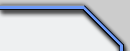 |
|
Site: News/Home CNC Guild Forums Submissions Contact Staff Downloads: Voxels: Aircraft Ground Naval Voxel Comp ´06 SHPs: Infantry Buildings Animation Other Icons: Packs Buildings Armored Infantry Maps: RA2 Mp maps RA2 Sp maps YR Mp maps YR Sp maps Other Other: paFileDB GFX Packs TSGFX Packs Tutorials Utilities Mods Sounds Recommended Downloads: Ares |
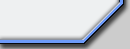 |
SHPs BÁSICOS
Envíado por ArgCmdr
Los archivos SHP´s (*.shp) son los modelos 2d usados por el engine de RA2 para representar la infantería, edificios, animaciones, íconos y a veces unidades, como el caso del Terror Drone, los delfines y los pulpos..Se dibuja pixel por pixel en una paleta de 256 colores como la de los voxels (unitsno.pal), con colores de remapping y sombras. Se deben realizar las sombras de todos los frames exactamente en el mismo orden, despúes del último frame normal. También se puede hacer en base a otro, pero es más normal empezarlo uno. Esto usando SHP Editor. Mi consejo, es que se olviden de ese programa, dejenlo solo para ver el archivo, no para editarlo. La mejor forma de editarlo es con un editor 3D, como 3D Studio Max, pero para hacerlos ahí hay que aprender a usarlo.
La infantería se compone de un numero de cuadros determinado que oscila entre los 284 y los 560 en general (560 y 1200 incluidas las sombras). Y se deben incluir todos los movimientos seguidos, porque en el código de art.ini se deben incluir las sequencias, indicadas por multiplicadores, los cuadros de animación para cada función (como caminar o disparar) Sugiero que se use otro modelo como ejemplo y se copien que hace el modelo en cada uno de los frames, para así poder usar la misma sequencia. Así se ve una sequencia de infantería:
[E1Sequence]
Ready=0,1,1 ; Cuadro del archivo que se usa cuando el soldado está parado sin hacer nada
Guard=0,1,1 ; Mismo que arriba, en este caso en estado Guard -en general es lo mismo
Prone=86,1,6; Cuadros cuando está agachado
Walk=8,6,6 ; Animacion de cuando camina
FireUp=164,6,6; Animaciones de disparo cuando está parado
Down=260,2,2 ; Transición de parado a agachado
Crawl=86,6,6 ; Animaciones para cuando se arrastra
Up=276,2,2 ;Transición de agachado a parado
FireProne=212,6,6; Animaciones de cuando abre fuego estando agachado
Idle1=56,15,0,S; Animación que hace sin hacer nada, cuando está de adorno
Idle2=71,15,0,E; Lo mismo
Die1=134,15,0; Cuadros de animación cuando muere por balas
Die2=149,15,0; Cuadros de animación cuando muere por explosión
Die3=0,1,1; Cuadros de animación cuando muere por explosion alternativa
Die4=0,1,1; Cuadros de animación cuando muere por concusión -misil en racimo, o fragmento-
Die5=0,1,1; Animación de cuando muere por fuego
Cheer=56,15,0,S; Animción de cuando festeja
Paradrop=0,1,0; Animación de cuando cae en paracaídas
Panic=8,6,6 ; Animacion de cuando está en pánico
Nótese que puede significar un cuadro o una animación. En el caso de: Ready, Guard, Paradrop, Die3, Die4 y Die5 es cuadro, el resto es animación.
NOTA: Die3 ya no se usa, pero hay que ponerla igual -era explosión Napalm-, igual que Die4 -Multimisil- y Die5 -incendiado
El primer número que se vé ahí, es el numero de cuadro en el que empieza la secuencia. El segundo, es el numero de cuadro de la animación. Si es cero, la animación no está presente. El tercer número, es el multiplicador por el cual se opera con el número de animaciones adicionando el primer número, para ver donde empieza la animación. El cuarto número es una letra que especifica en que dirección se hace la animación, y pocas veces tiene que estar presente.
Los edificios en general usan solo 6 frames, la luz, el daño (y la imagen de cuando está ocupado, si es civil) y la sombra, pero deben realizarse en una escala determinada, y bien centrados, porquen en art.ini se debe indicar el espacio que ocupa el edificio y hay veces que si se hace mal, el edificio aparece cortado, más las animaciones activas y el make-up si es un edificio que pertenec a una facción -indispensable para que pueda ser vendido-.Las animaciones no necesitan un cuadro de sombras y pueden tener la cantidad de cuadros que se desee.
Los íconos son archivos de 60 pixels x 48 que son convertidos a formato SHP por el XCC Mixer descargable de XCC. Se realizan primero archivos pcx con Paint Shop Pro, por ejemplo, la imagen y debajo el nombre de la unidad en la fuente que usa el juego o dibujando las letras pixel x pixel. Luego se nombra el archivo con 3 ceros delante, ej: ARTYICON 000.pcx, y con 256 colores como definición. Después se le aplica la paleta (en PSP si no me equivoco es Colors... Load Palette.) de los iconos extraible con el XCC mixer de los archivos mix del juego. La paleta se llama Cameo.pal. Una vez aplicada, se abre XCC mixer, se abre la segunda ventana de navegación, se hace click con el botón derecho en el archivo que se va a convertir y después se elige el formato SHP (TS).
Una vez convertido, se incluye en un archivo Ecachexx.mix con el XCC Mix Editor descargable de XCC, donde xx es un número entre 1 y 99.
Luego se hace el código de art.ini agregando:
Cameo=Nombre del archivo
AltCameo=Nombre del archivo con el icono de veterano.
Luego se pone todo en la carpeta del juego y se hace el resto del código.
> De vuelta a Tutoriales
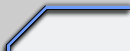
|
|
Favourites: Ares Mental Omega raminator CnC Sleipnir's Stuff Wagnerma.de Webmaster: Nighthawk Affiliates: CNC Guild Project Perfect Mod CNC Source Sudden Strike C&C Reloaded Revora Frontpage Revora Hosting |
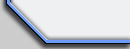
|
